Как запустить rocket league на 9 directx epic games
Обновлено: 06.07.2024
Это действительно расстраивает, когда вы хотите сыграть в Rocket League, но он не запускается ! Это может быть очень неприятно. Это хуже, чем плохой игровой опыт, потому что у них нет возможности поиграть.
Но не волнуйтесь, попробуйте решения ниже, и вы сможете наслаждаться игрой.
Минимальные системные требования Rocket League
| Поддерживаемая ОС | Windows 7 или новее |
| Процессор | 2,4 ГГц, двухъядерный |
| RAM | 2 ГБ |
| Видеокарта | NVIDIA GTX 260 или ATI 4850 |
| Жесткий диск | 7 ГБ |
Рекомендуемые системные требования для Rocket League
Попробуйте следующие исправления:
Есть 6 исправлений, которые помогли многим игрокам решить свои проблемы. Необязательно пробовать их все; просто двигайтесь вниз по списку, пока не найдете тот, который вам подходит.
- Переименуйте папку Rocket League.
- Запуск от имени администратора
- Проверить файлы игры (только для пользователей Steam)
- Отключить функцию наложения (только для пользователей Steam)
- Изменить режим совместимости
- Обновите драйвер видеокарты
- Удалите файл d3d9.dll
Исправление 1: переименуйте папку Rocket League
По мнению пользователей, это простое исправление поможет вам решить проблему.
- Откройте Проводник и перейдите в Документы .
- Открыть Мои игры .
- Найдите файл Rocket League и переименуйте его в Rocket League old . .
- Запустить ракетную лигу. Он создаст новый и запустится в обычном режиме.
Примечание . Убедитесь, что папки с документами нет на OneDrive. Если вы связали свою папку «Документы» с учетной записью OneDrive, вам необходимо сначала отключить ее. В противном случае это может вызвать проблему.
Исправление 2: Запуск от имени администратора
Проблема с правами может быть причиной этой проблемы. Благодаря высокому уровню доступа Rocket League может в полной мере использовать свои функции, правильно выполняя свои функции. Так что запустите игру от имени администратора и посмотрите, решит ли это вашу проблему.

- Перейдите в папку с установкой игры. (Если вы не можете найти его, перейдите в Steam, щелкните игру правой кнопкой мыши> Свойства> Локальные файлы> Обзор локальных файлов.)
- Щелкните правой кнопкой мыши Rocket League Launcher.exe и нажмите Свойства .
- Откройте вкладку Совместимость и установите флажок Запуск от имени администратора .
- Нажмите Применить> ОК .
- Запустите игру и проверьте, решена ли проблема.
Исправление 3: проверьте файлы игры (только для пользователей Steam)
- Откройте клиент Steam и перейдите на вкладку БИБЛИОТЕКА , затем щелкните правой кнопкой мыши на Rocket League и выберите Свойства .
- Щелкните вкладку ЛОКАЛЬНЫЕ ФАЙЛЫ , затем нажмите ПРОВЕРИТЬ ЦЕЛОСТНОСТЬ ИГРОВОГО КЭША… . После этого нажмите ЗАКРЫТЬ .
- Запустите Rocket League, чтобы проверить.
Исправление 4. Отключите функцию наложения (только для пользователей Steam)
Иногда функция наложения Steam может быть повод для неприятностей. Таким образом, вы можете отключить эту опцию, чтобы увидеть, помогает это или нет.
- В клиенте Steam нажмите кнопку Steam в верхнем левом углу. угол и нажмите Настройки .
- Выбрать На вкладке В игре снимите эти флажки, чтобы отключить параметры наложения. Затем нажмите OK .
- Запустите игру, чтобы проверить.
Исправление 5: Изменить режим совместимости
Если это исправление не помогает, не волнуйтесь, переходите к следующему.
Исправление 6. Обновите графику драйвер карты
Очень важно обновить драйверы видеокарты. Windows 10 не всегда дает вам последнюю версию. Но с устаревшими или неправильными драйверами вы можете столкнуться с проблемой запуска Rocket League. Поэтому очень важно постоянно обновлять драйверы, чтобы улучшить игровой процесс.
Есть два способа обновить драйвер: вручную и автоматически.
Вы можете скачать драйверы видеокарты на официальном сайте производителя. Найдите модель, которая у вас есть, и найдите нужный драйвер, который подходит для вашей конкретной операционной системы. Затем загрузите драйвер вручную.
Если у вас нет времени или терпения, чтобы вручную обновите графические драйверы, вы можете сделать это автоматически с помощью Driver Easy .
Driver Easy автоматически распознает вашу систему и найдет для нее правильные драйверы. Вам не нужно точно знать, в какой системе работает ваш компьютер, вам не нужно рисковать загрузкой и установкой неправильного драйвера, и вам не нужно беспокоиться об ошибке при установке.
Вы можете автоматически обновлять драйверы с помощью версии Driver Easy FREE или Pro . Но с версией Pro требуется всего 2 клика (и вы получаете полную поддержку и 30-дневную гарантию возврата денег ):
- Загрузите и установите Driver Easy.
- Запустите Driver Easy и нажмите кнопку Сканировать сейчас . Затем Driver Easy просканирует ваш компьютер и обнаружит все проблемные драйверы.
- Щелкните значок Кнопка Обновить рядом с отмеченным драйвером, чтобы автоматически загрузить правильную версию этого драйвера, затем вы можете установить ее вручную (вы можете сделать это в БЕСПЛАТНОЙ версии).
Или нажмите Обновить все , чтобы автоматически загрузить и установить правильную версию всех драйверов, которые отсутствуют или устарели в вашей системе. (Для этого требуется версия Pro , которая поставляется с полной поддержкой и 30-дневной гарантией возврата денег. Вам будет предложено выполнить обновление, когда вы нажмете «Обновить все».) - Перезапустите игру и проверьте, решена ли проблема.
Исправление 7. Удалите файл d3d9.dll
Если файл d3d9.dll был ошибочно помещен в папку с игрой, Rocket League, возможно, не запустит проблему. Вы можете решить эту проблему, просто удалив этот файл.
- Перейдите в папку сохранения Rocket League. (Если вы не можете найти его, перейдите в Steam, щелкните игру правой кнопкой мыши>Свойства >Локальные файлы >Просмотрите локальные файлы .)
- Дважды щелкните Двоичные файлы> Win 32 . В этой папке вы увидите d3d9.dll .
- Щелкните правой кнопкой мыши d3d9.dll и выберите Удалить .
- Запустите Rocket League для проверки.
Мы надеемся, что приведенная выше информация окажется для вас полезной. А если у вас есть идеи, предложения или вопросы, не стесняйтесь оставлять комментарии ниже.
Не у всех геймеров есть мощные возможности для игры в самые свежие игры, представленные на рынке.
Однако для игры вам не понадобится дорогая игровая установка.
Самые низкие настройки игры позволяют вам играть в Rocket League на некачественном компьютере. Однако, если у вас возникли проблемы с этой работой, мы здесь, чтобы помочь вам.
Может быть, вы пытаетесь запустить его на своем рабочем компьютере или ноутбуке, а может быть, вам просто не повезло иметь дорогостоящую установку.
Какой бы ни была ваша причина, вот как запустить Rocket League на Potato PC, чтобы вы могли начать побеждать в матчах, быстро повышать уровень и зарабатывать ящики .
Измените настройки видео на самое низкое качество
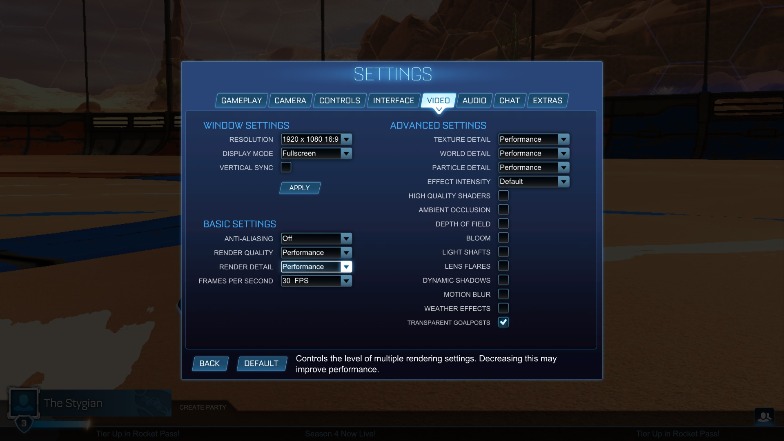
Первое, что вы должны попробовать, это изменить дополнительные настройки видео. Вы можете сделать это, открыв меню параметров и щелкнув вкладку графики. Измените детали Текстуры, Мира и Частицы на Производительность. Измените интенсивность эффекта на «Низкая» и снимите все флажки под ним.
В основных настройках убедитесь, что V-Sync не отмечен. Под этим, в разделе основных настроек, измените сглаживание на Выкл и установите Качество рендеринга и Детализация рендеринга на Производительность. Скорее всего, вы можете оставить флажок Прозрачные стойки ворот отмеченным, так как это может иметь решающее значение для эффективной игры.
Игра не будет выглядеть потрясающе, если эти конфигурации настроены таким образом, но, возможно, она позволит вам играть в Rocket League при использовании скромного компьютера.
Минимальные системные требования Rocket League для Windows:
- Процессор : двухъядерный с тактовой частотой 2,5 ГГц
- Оперативная память : 4 ГБ RAM
- ОС : Windows 7 (64-разрядная) или более новая (64-разрядная) ОС Windows
- Графический процессор : NVIDIA GeForce GTX 760, AMD Radeon R9 270X или лучше
- Direct X: DirectX версии 11.0
- Место хранения : 20 ГБ
- Выделенная видеопамять : 2048 МБ
Хотя это не так много, вы можете видеть, что видеокарта все же требуется. Так что в случае, если на вашем компьютере не работает Rocket League, даже если вы выполнили все эти шаги, есть еще один способ сделать это.
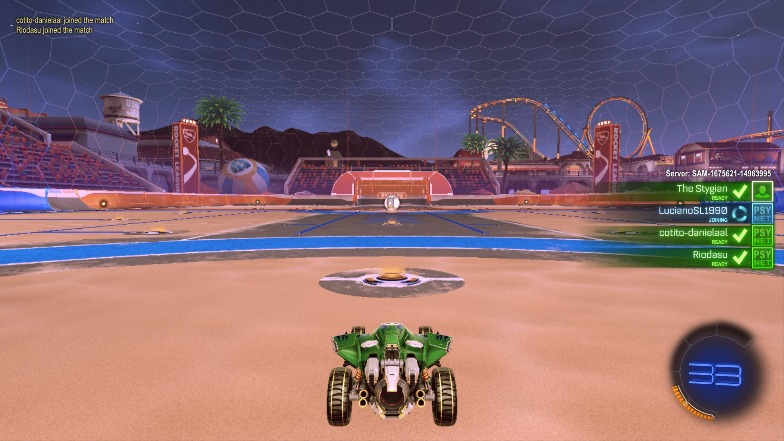
Модификации для запуска Rocket League на ПК Potato
Есть несколько модов, которые могут улучшить работу вашего компьютера в Rocket League. Одним из них является мод Takumi Potato , который снижает графические требования игры таким образом, что он не слишком сильно меняет опыт, который игроки должны получать при рывке и полете в Rocket League.
Другой альтернативой поделились идиосинкразии в Steam для сообщества Rocket League. Это еще один мод, который обещает снизить графические требования игры без ущерба для предполагаемого игрового процесса. Помимо оставленных инструкций по установке, автор также ответил на многие вопросы в разделе комментариев. Так что, если вы, вероятно, можете проверить там, есть ли у вас какие-либо вопросы.
Если вы собираетесь использовать мод для повышения производительности Rocket League на вашем компьютере, обязательно сделайте резервную копию всех своих файлов, прежде чем делать это. Также рекомендуется не покупать мод, прежде чем попробовать более простое решение, например, понизить настройки графики.
Этих советов должно быть достаточно, чтобы вы могли насладиться игрой. Надеюсь, следуя им, вы скоро без проблем начнете крутиться, дрейфовать и играть потрясающие игры!
Игроки жалуются, что после регистрации учетки могут пропадать DLC.

Для Rocket League вышло обновление, готовящее игру к переходу на условно-бесплатную модель распространения. Вместе с обновлением в Steam-версии Rocket League появилась привязка к аккаунту Epic Games Store.
Теперь при запуске игры предлагается залогиниться в профиль Epic Games Store или создать аккаунт. При желании игроки могут пройти через упрощенную процедуру регистрации: в этом случае данные аккаунта Epic Games заполняются на основе данных Steam.
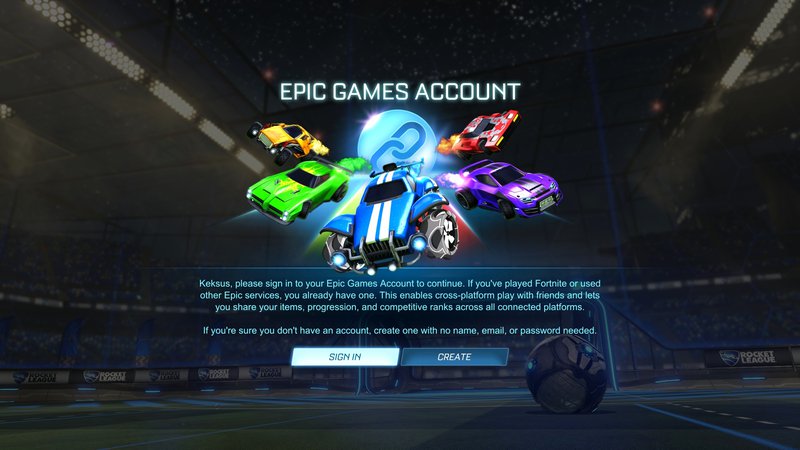
Фанаты не очень довольны. В Steam активно публикуются отрицательные отзывы: игроки не понимают, зачем понадобилась привязка к профилям Epic Games.
Долгожданное обновление, играть без привязки к Epic Games нельзя, просто великолепно, игра скатилась
Lopushara
мне ваш эпик и нафиг не нужон, сто лет без него жили и теперь нате жуйте
Sarumain
Больше не пускает в игру без регистрации учетки в Epic Games.
Ashes
Кроме того, некоторые игроки утверждают, что после логина в аккаунте Epic Games пропадает весь ранее приобретенный контент, а с самим запуском игры возникают проблемы.
После обновления 16.09.2020 кое-как удалось запустить игру (добавив файл в исключение антивируса), удалось даже войти в аккаунт Epic Games с первого раза. И даже подключиться и сыграть! Но, черт возьми, это уже не та Rocket League! Все приобретенные DLC исчезли
KINGO
Rocket League станет условно-бесплатной 23 сентября. Одновременно игру снимут с продажи в Steam: игроки, успевшие ее купить, смогут играть и дальше, но получить бесплатную версию можно будет только в Epic Games Store.

Во всяком случае, у вас есть Проблема с запуском Rocket League, и он невозможно играть. Поскольку ЗАТЯНУТЫЙ, ошибка появляется на экране.
Итак, вот все, что я смог найти по теме, протестировать и настроить для правильный ле Проблемы с запуском игры Rocket League.
Прежде чем идти дальше, если у вас есть проблема с разрешением в Rocket League, и вы не можете использовать разрешение 1920 x 1080, то вот оно:
Различные проблемы при запуске Rocket League
Минимальные требования для старта Rocket League
Первое, что нужно сделать, если вы еще этого не сделали, - это проверить, соответствует ли ваш компьютер минимальным требованиям с точки зрения компонентов для запуска игры.
Вот минимальная конфигурация для Rocket League:
- Процессор : CPU с тактовой частотой 2,4 ГГц
- Carte Graphique : Nvidia GTX 760 / AMD R7 270X
- Mémoire Vive : 2 ГБ оперативной памяти
- Дисковое пространство : 20 ГБ памяти
- Операционная система : Windows 7
Рекомендуемая конфигурация для игры в хороших условиях следующая:
- Процессор : CPU с тактовой частотой 2,5 ГГц
- Carte Graphique : AMD HD 7950 / Nvidia GTX 660
- Mémoire Vive : 4 ГБ оперативной памяти
- Дисковое пространство : 20 ГБ памяти
- Операционная система : Windows 7
Если вы не знаете, что представляют собой ваши компоненты, и не знаете, где искать, я облегчу вам задачу. Просто нажмите на изображение ниже, это будет télécharger un инструмент кто просканирует ваш компьютер, и определить, может ли он управлять Ракетной лигой.

Если тест положительный, и ваш компьютер может работать с Rocket League, проблема в другом месте.
Во-первых, давайте посмотрим на небольшие изменения, которые нужно внести, чтобы попытаться заставить вашу игру работать.
Небольшие изменения для работы Rocket League
Вот несколько советов, которые помогут быстро решить вашу проблему с запуском игры.
Отключить оверлей Steam
Если вы играете через Steam, может случиться так, что наложение конфликтует с запуском некоторых игр. Попробуйте выключить его, чтобы увидеть, нормально ли запускается Rocket League.
Для этого очень просто:
Напоминаем, что оверлей - это инструмент, который позволяет вам просматривать Steam одновременно с игрой, а также взаимодействовать с чатом, принимать приглашения и т. Д.
Это требует системных ресурсов, поэтому может конфликтовать с Rocket League.
Запускаем игру в режиме администратора
Это небольшое решение иногда может решить множество проблем с запуском игры. По умолчанию ваш компьютер накладывает ограничения на определенные доступы, чтобы защитить себя. Возможно, этот блокирует доступ к Rocket League, потому что ошибочно считает, что это угроза своей системе.
Запуск игры в режиме администратора просто означает, что вы проверяете процедуру с высочайшей степенью уверенности и прав в программе.
Поэтому эту команду следует использовать с осторожностью. По логике вещей, запуская Rocket League, вы не рискуете.
Чтобы запустить Rocket League в режиме администратора, просто выполните:
- Щелкните правой кнопкой мыши на значок Ракетной лиги
- Нажми на " плюс", Или прямо на" открыть как администратор«
Если ни один из этих двух вариантов не доступный, это означает, что по умолчанию у вас есть уже есть права администратора на ваши действия.
Мой антивирус конфликтует с запуском Rocket League
Возможно, ваш антивирус, в свою очередь, сочтет исполняемый файл Rocket League угрозой. Если да, то вручную добавить игру в список ваших исключений.
Вы также можете отключите антивирус, но это не рекомендуется.
Чтобы добавить исключение, следуйте процедура согласно вашему антивирусу.
Чтобы Avast , следуйте этому руководству:
Если вы используете Defender для Windows, выполните эту манипуляцию:
- Тип " защиту "В строке поиска Windows откройте" Защита от вирусов и угроз »
- В центре экрана вы увидите " Параметрызащита от вирусов и угроз«, Откройте эту вкладку
- В этом меню вы увидите, как на изображении под исключения de блокирование. Добавить Rocket League И Steam с исключениями. Может случиться так, что Защитник Windows также заблокирует Steam
- В раскрывающемся меню исключений выберите "файлы" и найдите на своем компьютере выберите исполняемый файл, который позволяет запустить Steam и Rocket League
Если пока ничего не получилось, то посмотрим графические драйверы для вашей видеокарты.
Обновите графические драйверы, чтобы запустить Rocket League
Когда вы играете в игру, графические драйверы - это инструменты, которые отдают приказы вашей видеокарте, чтобы она выполняла, в нашем случае Rocket League. Если они не обновлены, возможно, отправленная информация неверна, вы таким образом предотвращая запуск Rocket League.
Чтобы обновить драйверы видеокарты, перейдите по этим ссылкам, чтобы перейти к обновлениям. выберите производитель вашей видеокарты:
Графические драйверы:
Затем вам просто нужно выбрать свою видеокарту, и поэтому скачать соответствующие драйверы.
Если вы не знаете, какая видеокарта установлена на вашем компьютере, введите " периферийный менеджер "В строке поиска Windows выберите" карт графика«, Как показано ниже.
Обратите внимание, что вы также можете обновить драйвер напрямую из этого меню. Просто сделай щелкните правой кнопкой мыши на вашей видеокарте, тогда " обновить драйвер".
Как бы то ни было, эта манипуляция может исправлено множество проблем с запуском игры, особенно для Rocket League.
Вот следуя нашим советам, как заставить Rocket League работать.
Проблема с сервером в Rocket League
Если у вас тоже проблемы с серверами, убедитесь, что проблема не является общей. С момента приобретения Epic Games и предоставления игры бесплатно, многие игроки вошли в систему одновременно, что привело к нестабильности сервера.
Чтобы убедиться, что проблема не в вас, проверьте эту ссылку, Qui Vous дает статус серверов в реальном времени :

Проблемы с запуском Rocket League: отсутствующие файлы
Итак, у вас проблема с вашим Программное обеспечение Microsoft Visual Studio. Этот важный компьютерный инструмент позволяет вам читать и использовать файлы в кодировке C ++ из ваших видеоигр.
Чтобы решить эту проблему, перейдите к этой статье:
Вы найдете все ответы, связанные с отсутствующим файлом на вашем компьютере, которая предотвращает запуск Rocket League.
Итак, вот все мои ответы, которые помогут вам запустить вашу игру Rocket League, в надежде, что они помогли вам эффективно.
Если вы часто играете в Rocket League и любите ее, ознакомьтесь со следующими статьями.
Я написал очень исчерпывающую статью, которая поможет вам прогрессировать в игре. Это руководство в основном предназначено для начинающих, примерно до алмазного уровня:
Чтобы узнать все об этой игре, и, в частности, о том, как работают рейтинговые игры и различные рейтинги, можно найти здесь:
И, наконец, последняя интересная статья на эту тему, если вы хотите узнать кое-что о различных машинах в игре и о том, как выбрать лучшую машину в соответствии с вашим стилем игры:
Читайте также:

